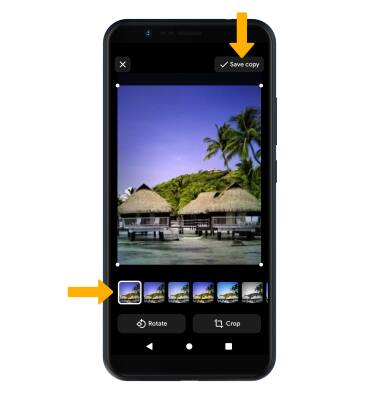Funcionalidades avanzadas de foto y video
¿Con qué dispositivo necesitas ayuda?
Funcionalidades avanzadas de foto y video
Aprende cómo tener acceso y usar los modos de cámara, efectos, personalización y cortar una foto.
INSTRUCCIONES E INFORMACIÓN
Para obtener acceso a la aplicación Camera, desde la pantalla principal selecciona la  aplicación Camera.
aplicación Camera.
En este tutorial, aprenderás a hacer lo siguiente:
• Obtén acceso a los modos de la cámara
• Personaliza las configuraciones de fotos y videos
• Corta una foto
• Acceder a los filtros de la cámara
Obtén acceso a los modos de la cámara
En la aplicación Camera, deslízate hacia la izquierda para tener acceso al modo Video.


Personaliza las configuraciones de foto y video
En la aplicación Camera, selecciona el ![]() ícono Settings, luego edita las configuraciones como desees.
ícono Settings, luego edita las configuraciones como desees.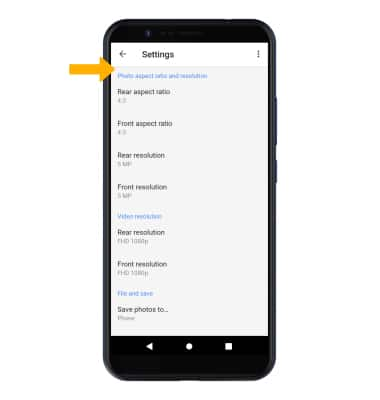
Corta una foto
1. En la aplicación Camera, selecciona el ícono Gallery. Ve hasta la foto que desees, luego selecciona Edit.
Importante: Como alternativa, desde la pantalla principal, selecciona la ![]() app Gallery Go luego selecciona la foto que desees.
app Gallery Go luego selecciona la foto que desees.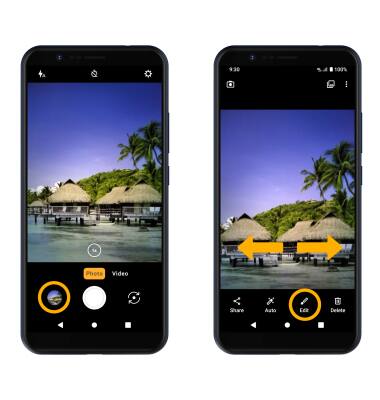
2. Selecciona Crop. Selecciona y arrastra las esquinas que recortarás para recortar según lo desees, luego selecciona Save copy.
Acceder a los filtros de la cámara
En la pantalla Edit, selecciona el filtro que desees, luego selecciona Save copy.